 word域代码Word文件下载.docx
word域代码Word文件下载.docx
- 文档编号:14947705
- 上传时间:2022-10-26
- 格式:DOCX
- 页数:11
- 大小:204.78KB
word域代码Word文件下载.docx
《word域代码Word文件下载.docx》由会员分享,可在线阅读,更多相关《word域代码Word文件下载.docx(11页珍藏版)》请在冰豆网上搜索。
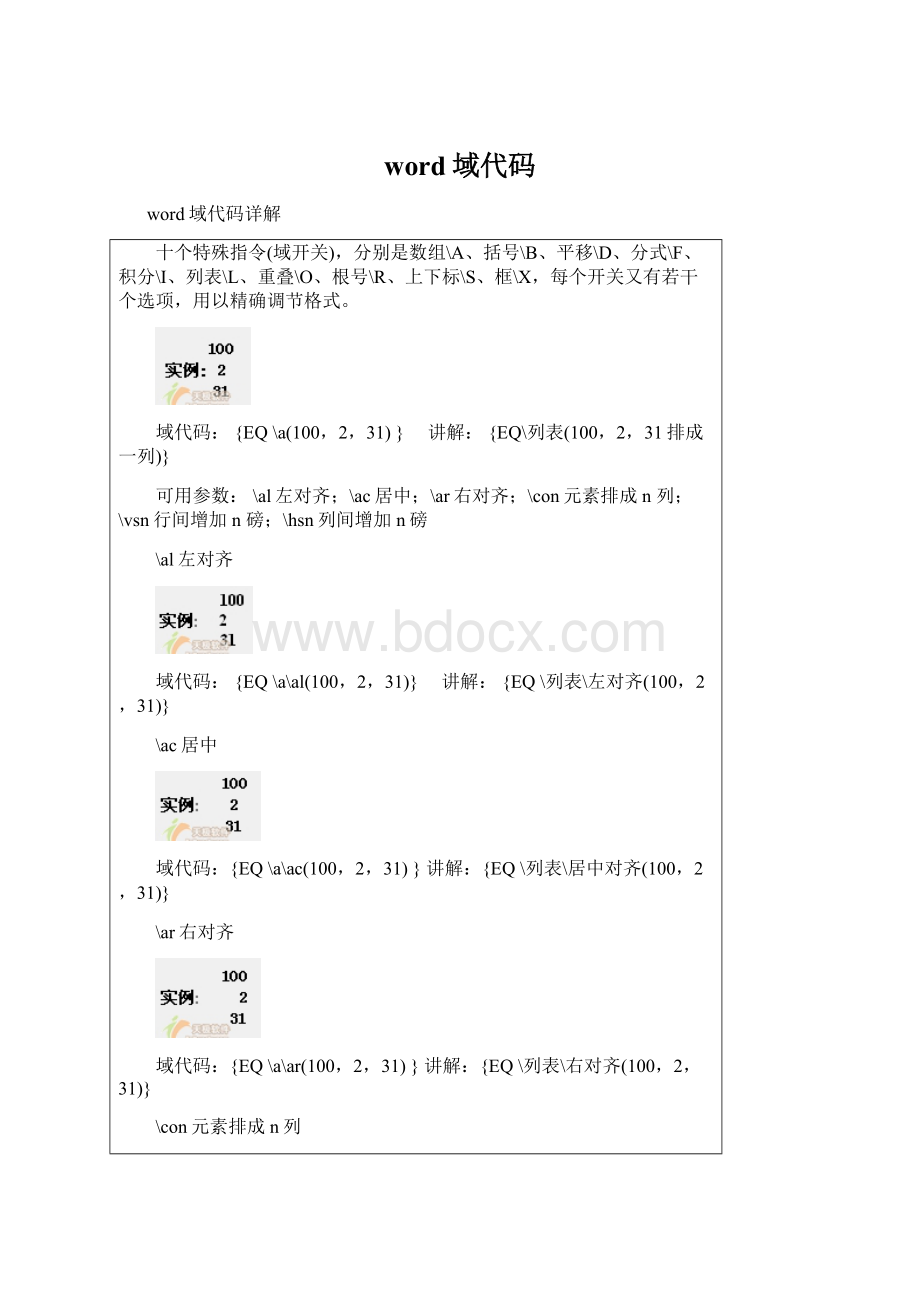
{EQ\a\ar(100,2,31)}讲解:
{EQ\列表\右对齐(100,2,31)}
\con元素排成n列
{EQ\a\co3(10,2,31,0,1,0,14,3,55)}讲解:
{EQ\列表\元素排成3列(10,2,31,0,1,0,14,3,55)}
\vsn行间增加n磅
{EQ\a\co3\vs2(10,2,31,0,1,0,14,3,55)}讲解:
{EQ\列表\元素排成3列\行间增加2磅}
\hsn列间增加n磅
{EQ\a\co3\vs2\hs4(10,2,31,0,1,0,14,3,55)}讲解:
{EQ\列表\元素排成3列\行间增加2磅\列间增加4磅}
{EQ\b(\a(100,2,31))}讲解:
{EQ\加括号(\数组(100,2,31))}
左括号使用字符*\lc\*;
右括号使用字符*\rc\*;
左右括号都使用字符*\bc\*
\lc\*左括号使用字符*
{EQ\b\lc\|(\a(100,2,31))}讲解:
{EQ\加括号\左括号使用字符|(\数组(100,2,31))}
\rc\*右括号使用字符*
{EQ\b\rc\|(\a(100,2,31))}讲解:
{EQ\加括号\右括号使用字符|(\数组(100,2,31))}
\bc\*左右括号都使用字符*
{EQ\b\bc\|(\a(100,2,31))}讲解:
{EQ\加括号\左右括号使用字符|(\数组(100,2,31))}
注意:
如果指定的字符*是{、[、(、或<
,Word将使用相应的字符作为右括号。
如果指定其他字符,Word将使用该字符作为相同的左右括号。
默认括号为圆括号。
3、位移开关 \d():
控制EQ域之后下一个字符的位置。
空圆括号只跟在指令最后一个选项后面。
{EQ-\d()A-}讲解:
{EQ-\下一个字符后移A-}
右边n磅;
\fon()左边n磅;
\ban()为下一个字符前的空白添加下划线\li()
\fon右边n磅
{EQ-\d\fo5()A-}讲解:
{EQ-\下一个字符后移5磅A-}
\ban左边n磅
{EQ-\d\ba7(A-)}讲解:
{EQ-\下一个字符前移7磅}
\li为下一个字符前的空白添加下划线
{EQ我\d\fo12\li()你}讲解:
{EQ我\下一个字符后移12磅,空白添加下划线你}
4、分数开关 \f(,):
创建分数,分子分母分别在分数线上下居中。
{EQ18\f(5,132)}讲解:
{EQ18\分数(分子,分母)}
无可用参数。
符号或默认符号及三个元素创建积分。
第一个元素是积分下限,第二个是上限,第三个是积分表达式。
{EQ\i(a,b,3x+1dx)}讲解:
{EQ\积分(下标a,上标b,表达式3x+1dx)}
将符号更改为大写的∑并生成求和公式\su;
将符号更改为大写的Π并生成求积公式\pr ;
创建行内格式,积分限不在符号的上下,而在符号之右\in;
将符号设置为固定高度的字符\fc\c。
\su生成求和公式
{EQ\i\su(i=1,n,xi)}讲解:
{EQ\求和(下标a,上标b,表达式xi)
\pr生成求积公式
{EQ\i\pr(i=1,n,xi)}讲解:
{EQ\求积(下标i=1,上标n,表达式xi)
\in积分限不在符号的上下,而在符号之右
{EQ\i\in(a,b,3x+1dx)}讲解:
{EQ\积分\积分限在符号之右(a,b,3x+1dx)}
\fc\c将符号c设置为固定高度的字符
{EQ\i\fc\
\in(a,b,3x+1)}讲解:
{EQ\i\符号改为
\in(a,b,3x+1)};
将符号设置为固定高度的字符
。
\vc\c符号高度与第三个元素高度一致
{EQ\i\vc\
加\vc开关后,指定的符号
自动放大
6、列表开关 \l():
使用任意个数的元素组成列表。
以逗号或分号分隔,这样就可以将多个元素指定为一个元素。
在域中输入一个类似a,b的元素,不加括号时域会报错,加了括号又会显示出括号,列表开关可以解决类似问题。
{EQ\i\su(\l(i,j)=1,\l(n,m),xij)}讲解:
{EQ\求和(\加列表(i,j)=1,\加列表(n,m),xij)}
7、重叠开关 \o():
将每个后续元素置于前一个元素之上。
元素数目不限。
元素之间以逗号隔开。
可以配合上标开关使用
{EQ\o(A,╳)}{EQ\o(?
,12)}讲解:
{EQ\重叠(A,╳)}{EQ\重叠(?
,12)}
左对齐\al;
居中\ac;
右对齐\ar
{EQ\o\al(ABC,\s\up10(︵))}讲解:
{EQ\o重叠\左对齐(ABC,\s\up10(︵))}
{EQ\o\ac(ABC,\s\up10(︵))}讲解:
{EQ\重叠o\居中ac(ABC,\s\up10(︵))}
{EQ\o\ar(ABC,\s\up10(︵))}讲解:
{EQ\重叠o\右对齐ar(ABC,\s\up10(︵))}
8、根号开关 \r(,):
使用一个或两个元素绘制根号。
{EQ\r(5,2a+b)}讲解:
{EQ\根号r(根指数5,被开方数2a+b)}
9、上标下标开关 \s():
将元素放置为上标或下标字符。
每个\s代码可有一个或多个元素,以逗号隔开。
如果指定多个元素,则元素将堆叠起来并且左对齐
{EQC\s(3,12)}讲解:
{EQC\上下标(上标3,下标12)}
在段落一行之上添加由n指定的磅数的空白;
文字上移由n指定的磅数。
默认值为2磅
\upn()在段落一行之下添加由n指定的磅数的空白\din();
将单个元素相对相邻文字下移由n指定的磅数。
默认值为2磅\don()。
\ain添加由n指定的磅数的空白
A{EQC\s\ai12(3)B}讲解:
A{EQC\上下标s\行之上添加由12磅的空白ai12(3)B}
\upn文字上移由n指定的磅数(默认值为2磅)
{EQC\s\up12(3)\s(12)}讲解:
{EQC\上下标s\up12(3)\上下标s(12)}
\din在段落一行之下添加由n指定的磅数的空白
{EQC\s\di18(12)}A讲解:
{EQC\上下标s\一行之下添加18磅的空白di18(12)}A
\don将单个元素相对相邻文字下移由n指定的磅数。
默认值为2磅
{EQC\s(3)\s\do8(12)}讲解:
{EQC\上下标s(3)\上下标s\下移8磅do8(12)}
10、框开关 \x():
创建元素边框。
如果不带选项,则此代码在元素四周绘一个方框。
{EQ\x(12345)}讲解:
{EQ\边框x(12345)}
在元素的上面绘制一个边框\to;
在元素的下面绘制一个边框\bo;
在元素的左面绘制一个边框\le在元素的右面绘制一个边框\ri
\to上面绘制一个边框
{EQ\x\to(A∪B)}讲解:
{EQ\边框x\上边框to(A∪B)}
\bo下面绘制一个边框
{EQ\x\bo(A∪B)}讲解:
{EQ\边框x\下边框bo(A∪B)}
\le左面绘制一个边框
{EQ\x\le(A∪B)}讲解:
{EQ\边框x\左边框le(A∪B)}
\ri左面绘制一个边框
{EQ\x\ri(A∪B)}讲解:
{EQ\边框x\右边框ri(A∪B)}
左右都加边框
{EQ\x\le\ri(A∪B)}讲解:
{EQ\边框x\左边框le\右边框ri(A∪B)}
关于域的快捷键:
Ctrl+F9组合键——快速插入域定义符“{}”(注意:
这个花括号不能用键盘输入)
Shift+F9组合键——显示或者隐藏指定的域代码
Alt+F9组合键——显示或者隐藏文档中所有域代码
F9键——更新单个域
上表中,选中每一个实例用鼠标右键单击,选“切换域代码”(或者直接按Shift+F9组合键),就可以看到域代码,再按Shift+F9组合键回到域结果。
我们在word2000中编辑文档时,有时会经常遇到要求输入数学公式的情况。
虽然简单的加、减、乘、除等运算都可在键盘上直接输入,但遇到复杂的数学公式:
如积分、开方、求和等符号时,就只能利微软的office套件中所带的工具"
公式编辑器"
来完成,但是在office套件的典型安装的过程中,并没有选择这个工具,那么有没有办法可以在word2000中直接输入这些符号呢?
答案是肯定的,下面我们就来讲解通过word2000的EQ域的功能输入数学公式。
一、EQ域的基本使用格式:
{EQSwitches}
其中Switches用于指定如何使用其后跟随的括号中的元素建立公式,还可以用适当的开关选项来进行修改。
EQ域的开关特别多,特别复杂,合理的组合可以产生各种各样的公式,下面我们来详细介绍各种开关的作用及使用方法及事例。
二、EQ域的开关及选项意义
1.数组开关:
\a(),可以在文档中绘制一个二维数组。
还可以使用下面的选项来修改\a开关。
\al列内左对齐。
\ac列内居中对齐。
\ar列内右对齐。
\con元素排成n列(默认值为1)。
\vsn行间增加n磅的垂直间距。
\hsn列间增加n磅的水平间距。
2.括号开关:
\b(),用括号括住单个元素。
\lc\c左括号使用字符c。
\rc\c右括号使用字符c。
\bc\c左右括号都使用指定的字符c。
3.位移开关:
\d(),将下一个字符向左或右移动指定磅数。
\fon()右边n磅。
\ban()左边n磅。
\li()为下一个字符前的空白添加下划线。
示例:
{EQ\d\fo10\li()}显示为(前一段文字)__(后一段文字)
4.分数开关:
\f(,):
可用于创建分数。
分子分母分别在分数线上
- 配套讲稿:
如PPT文件的首页显示word图标,表示该PPT已包含配套word讲稿。双击word图标可打开word文档。
- 特殊限制:
部分文档作品中含有的国旗、国徽等图片,仅作为作品整体效果示例展示,禁止商用。设计者仅对作品中独创性部分享有著作权。
- 关 键 词:
- word 代码
 冰豆网所有资源均是用户自行上传分享,仅供网友学习交流,未经上传用户书面授权,请勿作他用。
冰豆网所有资源均是用户自行上传分享,仅供网友学习交流,未经上传用户书面授权,请勿作他用。


 《巴黎圣母院》3000字读书心得范文.docx
《巴黎圣母院》3000字读书心得范文.docx
 医学生竞赛心电图PPT文档格式.ppt
医学生竞赛心电图PPT文档格式.ppt
